6 moduri de a deschide proprietățile computerului/sistemului în Windows 10

Puteți utiliza una dintre următoarele 6 metode pentru a deschide Proprietăți computer (sau Proprietăți sistem) în Windows 10.
Device Links
Stocarea în cloud face partajarea și accesarea fișierelor mult mai ușoare decât cele tradiționale, așa că popularitatea sa în creștere nu ar trebui să fie o surpriză. Atâta timp cât aveți o conexiune stabilă la internet, vă puteți accesa datele oriunde în lume și nu trebuie să vă faceți griji cu privire la dispozitivul pe care îl utilizați. Oamenii și companiile deopotrivă folosesc aceste servicii în fiecare zi, atât în context personal, cât și profesional.
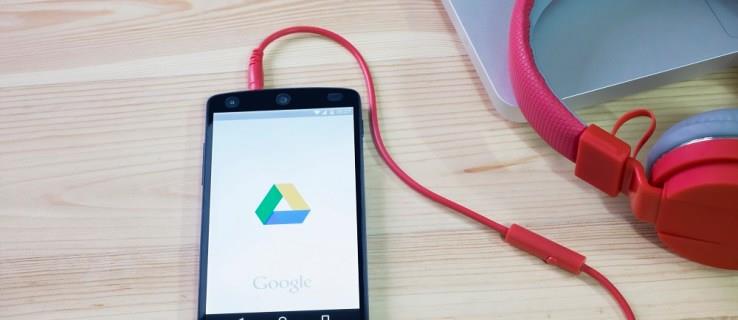
Google Drive este una dintre cele mai populare opțiuni de stocare în cloud disponibile astăzi. Acest lucru se datorează parțial faptului că este gratuit și ușor de utilizat. Cu toate acestea, asta nu înseamnă că Google Drive nu are problemele sale unice. Vitezele mici de descărcare și încărcare sunt o problemă comună, dar aceasta poate fi de obicei rezolvată în doar câțiva pași. Acest articol vă va prezenta o mână de soluții potențiale.
Măriți-vă viteza de încărcare Google Drive
Există o serie de soluții care vă pot ajuta să vă creșteți viteza de încărcare. Acest articol va acoperi soluții comune, simple, precum și o opțiune tehnică mai aprofundată. Rețineți că aceste metode vor afecta și viteza dvs. de descărcare Google Drive.
Drive pe desktop
Google Drive pentru desktop este mult mai simplu decât era acum câțiva ani; acționează doar ca un folder de stocare în cloud și este accesat în același mod în care ați accesa un folder de stocare fizic de pe hard disk. Din păcate, Desktop Google Drive are foarte puține opțiuni în ceea ce privește setările și preferințele. Accesați Backup și conduceți de pe Google .
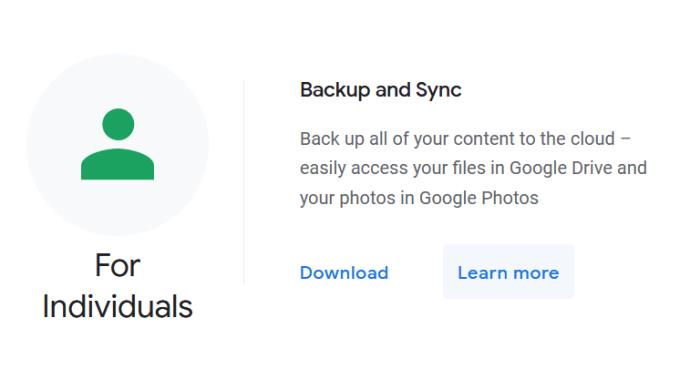
Lansat în 2017, Back Up and Sync este o aplicație și un serviciu furnizat de Google care vă permite să faceți backup automat pentru orice fișier dorit în Google Drive. În timp ce Google Drive în sine nu are multe opțiuni în ceea ce privește preferințele și setările, Backup and Sync are preferințe pe care le puteți ajusta, care ar putea afecta viteza de încărcare/descărcare; limitele de viteză de încărcare și descărcare. Urmați următorii pași pentru a ajusta limitele de viteză de încărcare și descărcare prin Backup și sincronizare:
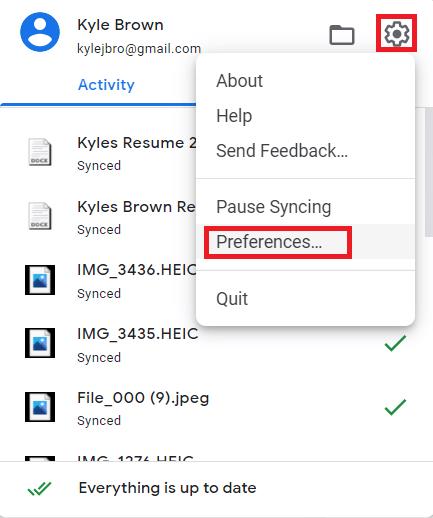
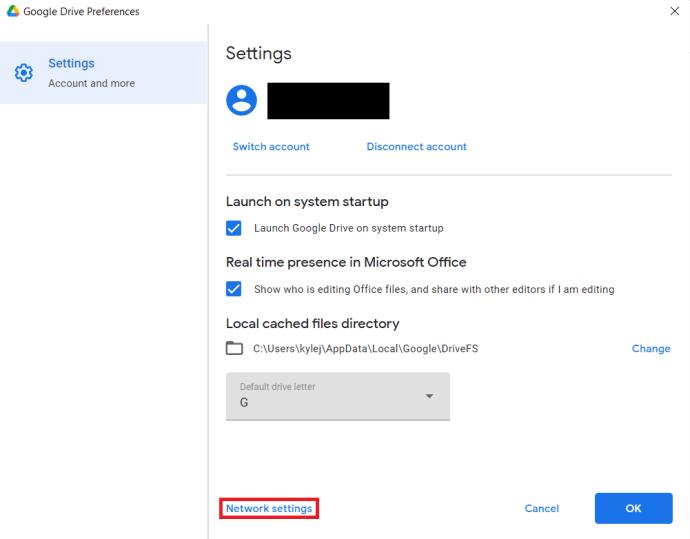
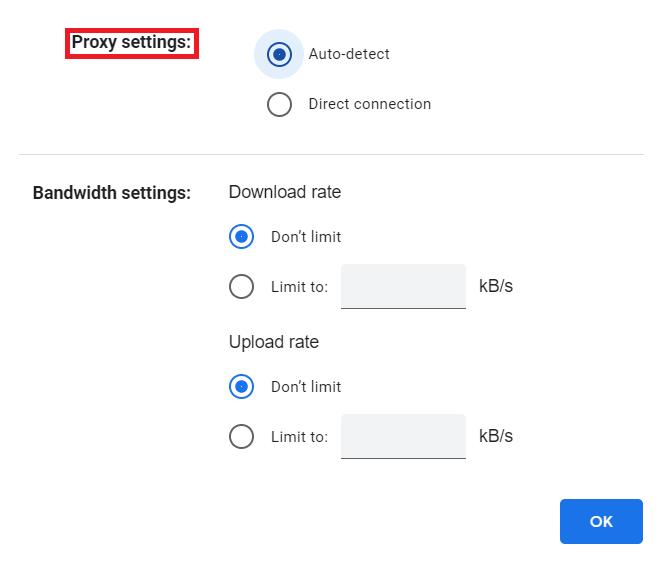
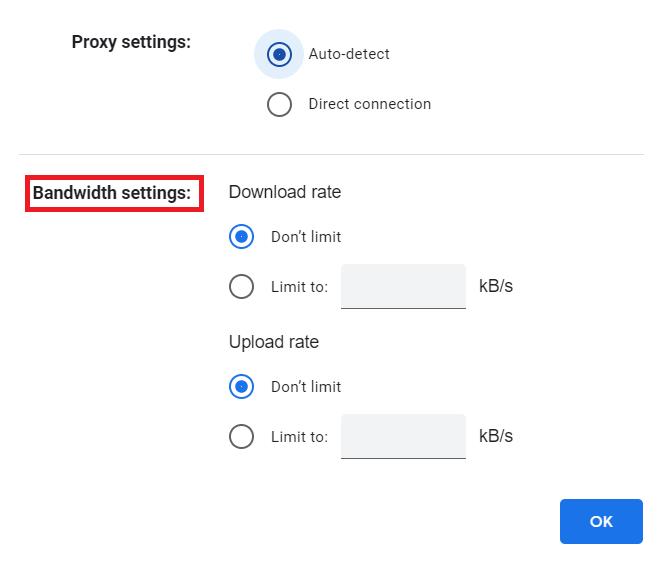
Conduceți pe browserul web
În timp ce utilizați Google Drive în browserul dvs. web, browserul în sine poate deveni supraîncărcat. În unele cazuri, tot ce trebuie să faceți pentru a îmbunătăți viteza de descărcare și încărcare este să eliberați puțină memorie.
Ștergerea memoriei cache a browserului
Îți faci browserul mai eficient prin curățarea cache-ului, ceea ce va elibera multă memorie. Urmați acești pași pentru a șterge memoria cache:
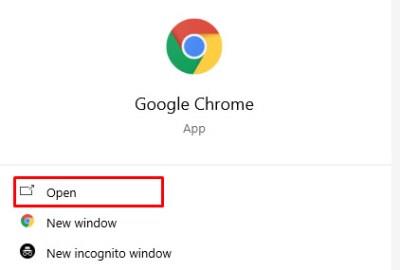
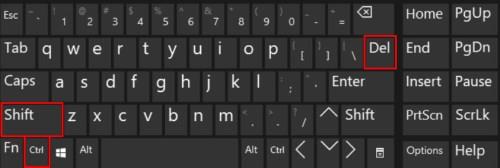
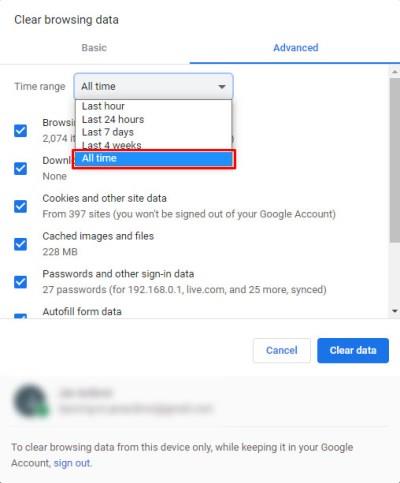
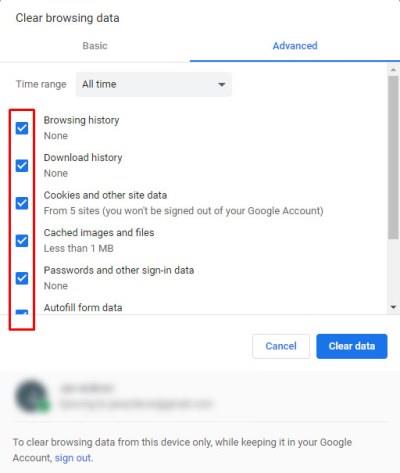
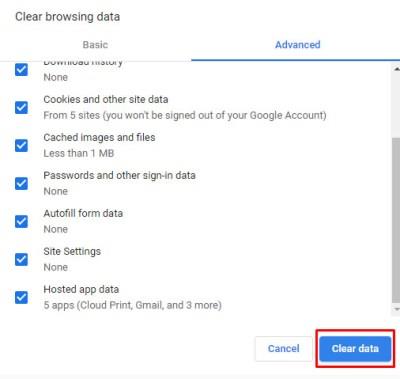
Dacă doriți să salvați parolele stocate, datele de completare automată a formularelor etc., asigurați-vă că lăsați acele casete nebifate în timp ce ștergeți datele din browserul dvs. web. Salvarea parolelor și a datelor de completare automată a formularelor nu necesită multă memorie și, prin urmare, nu ar trebui să vă afecteze prea mult vitezele de încărcare/descărcare.
Utilizați accelerarea hardware pe Google Chrome
Această metodă este destinată celor care utilizează serviciul cloud Google Drive în mod special pe Google Chrome. Pașii sunt destul de simpli.
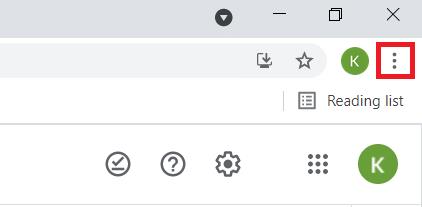
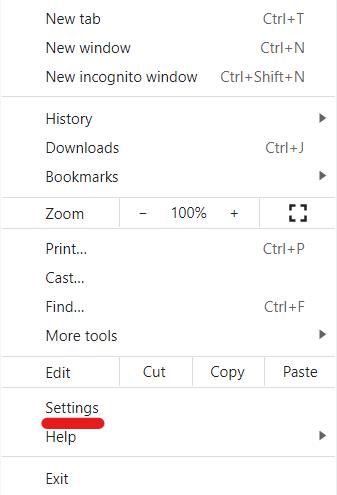
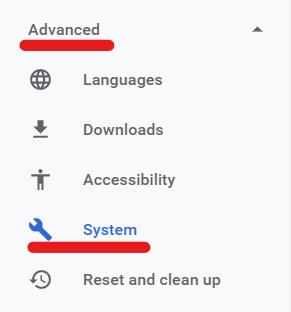
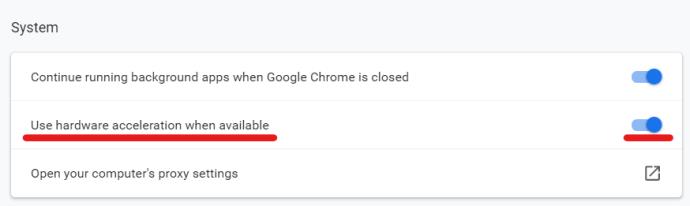
Soluții generale de acționare
Următoarele soluții vă pot ajuta pe orice dispozitiv pe care utilizați Google Drive în timp ce sunteți conectat la Wifi, inclusiv versiunile desktop, browser și mobile.
Determinarea sursei blocajului lățimii de bandă
Una dintre cele mai bune modalități de a accelera încărcarea pe Google Drive este să determinați de ce este lent, în primul rând. Indiferent dacă utilizați un dispozitiv mobil sau un computer, rularea unui test de viteză vă va oferi o idee dacă conexiunea la internet sau hardware-ul dvs. cauzează viteze lente de încărcare/descărcare.
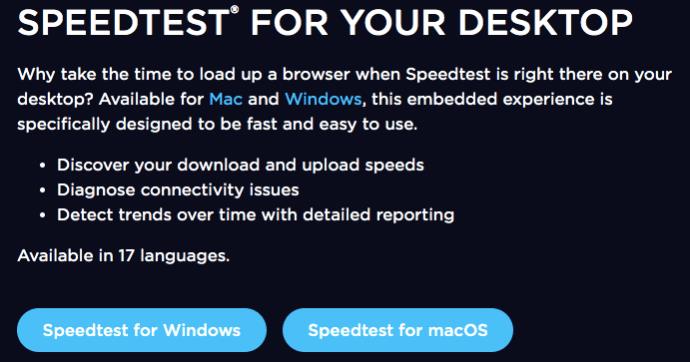
Speedtest® este un instrument excelent pe care mulți utilizatori îl consideră util pentru a-și determina vitezele de încărcare și descărcare.
Speedtest este disponibil pentru descărcare mobilă iOS și Android , precum și pentru versiuni desktop . Vă permite să obțineți o măsură rapidă și precisă a vitezei de încărcare și descărcare. Dacă observați că vitezele dvs. de încărcare și descărcare sunt semnificativ mai mici decât cele anunțate prin ISP-ul dvs. (furnizorul de servicii de internet), este o idee bună să contactați ISP-ul și să întrebați de ce nu obțineți viteza maximă de sus/scădere pe care o aveți. plătesc pentru.
Configurați setările LAN
Dacă utilizați internetul printr-un router, puteți configura opțiuni specifice care vă pot ajuta cu viteza de încărcare și descărcare Google Drive. Tot ce trebuie să faceți este să ajustați setările LAN din Panoul de control.

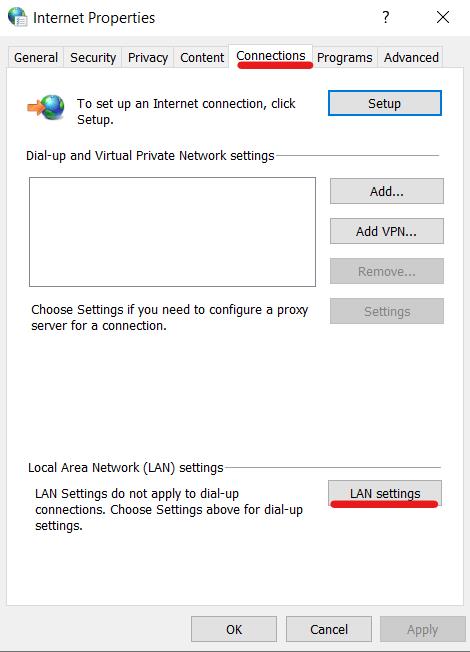
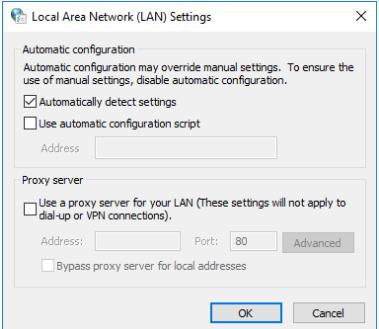
Obținerea tehnică
Dacă sunteți cu adevărat cunoscători de tehnologie, puteți utiliza întotdeauna Rclone pentru încărcări mai rapide pe Google Drive. Disponibil pentru desktop-uri (Linux, macOS, Windows), acest software este gratuit și disponibil pe GitHub.
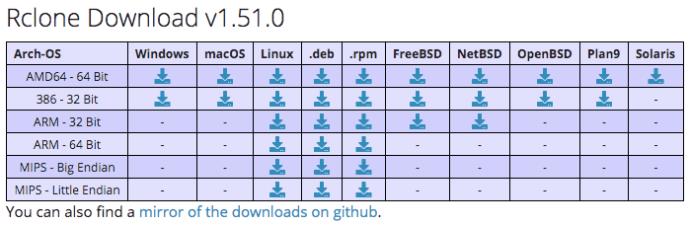
Va trebui să înțelegeți comenzile și scripturile pentru a le desfășura, dar crește viteza serviciilor bazate pe cloud, cum ar fi Google Drive, One Drive și chiar DropBox. Vă va permite să aplicați criptări și copiilor de rezervă.
Începeți cu o descărcare dintr-un browser web, urmați instrucțiunile pentru configurarea telecomenzilor și setați setările de rezervă. Puteți încărca fișiere în vrac, ceea ce înseamnă că Rclone va rețea vitezele de încărcare mai mari.
Depanare
De asemenea, este util să analizați ceea ce încărcați. Fișierele mai mici ar trebui să se încarce destul de repede, în timp ce cele mai mari pot dura ceva timp. Interesant este că este posibil să nu observați că fișierele suplimentare care se încarcă provoacă scăderea vitezei. Dacă se încarcă o mulțime de informații inutile, poate doriți să ajustați setările de backup în Google Drive
Pentru o remediere rapidă, pur și simplu încărcarea dintr-o rețea fără fir diferită într-o locație diferită (rețelele private vor fi întotdeauna mai rapide decât cele publice) sau dezactivarea conexiunii Wifi pe un dispozitiv compatibil cu date poate ajuta viteza de încărcare pe Google Drive.
Sursa pe care o utilizați este un alt factor. Dacă utilizați browserul web și rulează dureros de încet, încercați să treceți la altul. De exemplu: dacă utilizați Chrome, încercați Firefox sau unul dintre multele browsere web mai ușoare disponibile.
Bucurați-vă de viteze mai rapide de încărcare Google Drive
Testați diferite metode și monitorizați modul în care modificările influențează viteza de descărcare și încărcare Google Drive. Mulți utilizatori raportează că vitezele de încărcare variază în funcție de locația lor, de dimensiunea fișierelor și de sursa pe care o folosesc (browserul web, aplicația, datele mobile, wifi etc.).
Dacă întâmpinați probleme cu viteze mici de încărcare, încercați soluțiile din acest articol; ar trebui să vă ajute să vă creșteți viteza sau cel puțin să reduceți problema de bază.
Aveți sfaturi, trucuri sau întrebări legate de creșterea vitezei de încărcare pe Google Drive? Anunțați-ne în comentariile de mai jos.
Puteți utiliza una dintre următoarele 6 metode pentru a deschide Proprietăți computer (sau Proprietăți sistem) în Windows 10.
Dacă blochezi corect rețeaua Wi-Fi pentru oaspeți, poți partaja conexiunea la internet cu orice vizitatori fără a partaja alte informații.
În acest articol, WebTech360 vă va ghida cum să dezactivați firewall-ul pe Windows 11.
Când ți-ai cumpărat calculatorul, acesta pornea în câteva secunde și funcționa de minune. Dar lucrurile s-au schimbat în timp.
Acest document este despre ștergerea fișierelor .tmp, nu despre cum să ștergeți istoricul de internet sau memoria cache a browserului.
Poți dezactiva aplicațiile din fundal din Windows 11 pentru a optimiza performanța, a economisi bateria și a reduce consumul de RAM.
Instalarea unui VPN vă va ajuta să vă mențineți computerul cu Windows 11 mai sigur.
Windows oferă o serie de opțiuni utile de accesibilitate, ideale pentru personalizarea interfeței PC-ului, îmbunătățirea confortului și chiar operarea complet hands-free.
Pe Windows 10, Microsoft a integrat o nouă aplicație numită Setări. Această aplicație Setări este o aplicație Metro creată de Microsoft pentru a înlocui aplicația clasică Panou de control.
Folderele mari din sistem sunt unul dintre vinovații care ocupă mult spațiu în sistem. Multe foldere pe care le creați, după ce le ștergeți, vor reapărea după un timp. Poate că acestea sunt foldere nedorite pe care încercați să le eliminați.
Dacă serverul DNS implicit furnizat de furnizorul dvs. de servicii de internet pare lent, nesigur sau nesigur, nu trebuie să îl utilizați. Iată cum puteți modifica setările serverului DNS pe computerul dvs. cu Windows 11.
GodeMode se numește Shortcut Windows Master Control Panel. GodMode (sau God Mode) este un panou de control care vă permite să configurați și să accesați tot ce se află în sistemul de operare Windows.
Pentru a schimba parola sau numele WiFi pentru modemul TP Link, utilizatorii trebuie să se conecteze la adresa corespunzătoare acestei linii de modem. Deci, care este adresa de conectare a modemului TP Link?
Instrucțiuni despre cum să accesezi BIOS-ul pe Windows 10, cu ilustrații video.
Căutarea în Windows 11 extrage rezultate nu numai din fișierele și aplicațiile de pe computer, ci și din spațiul de stocare în cloud conectat la contul Microsoft.













